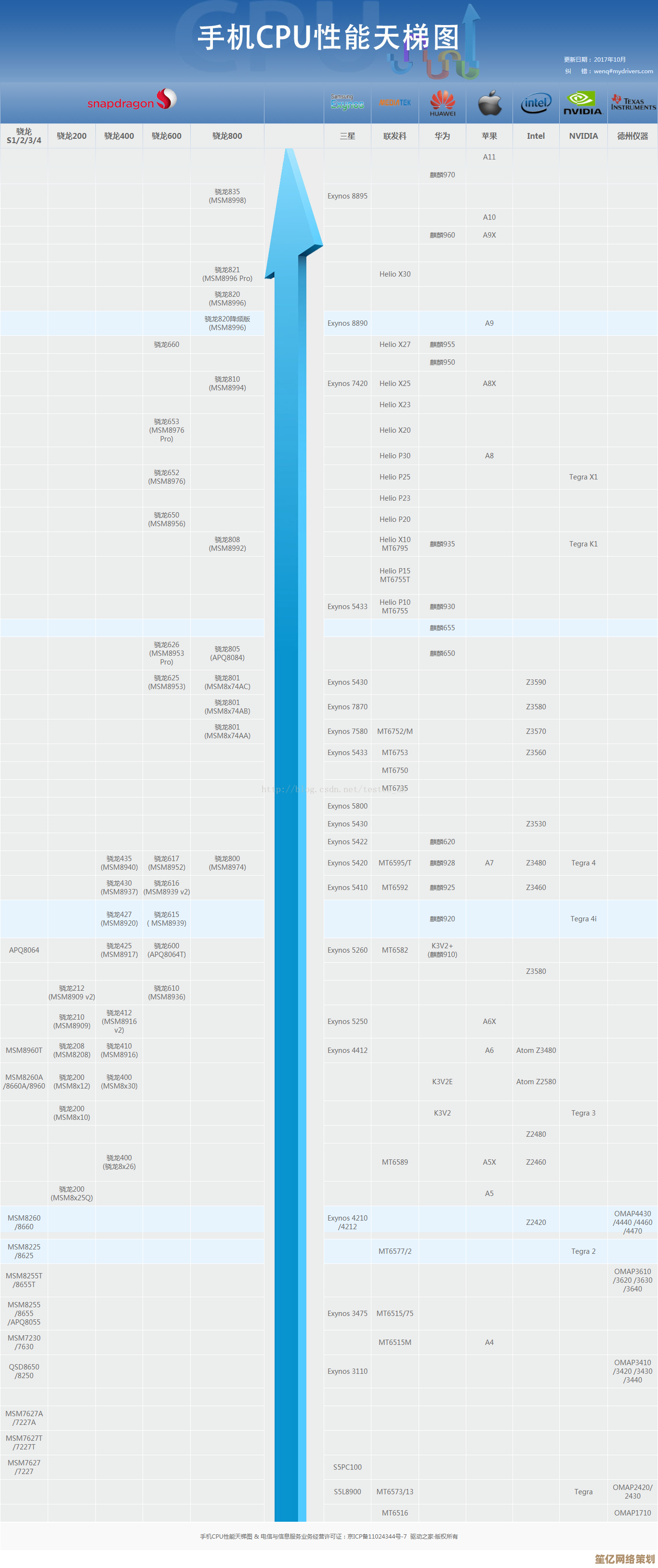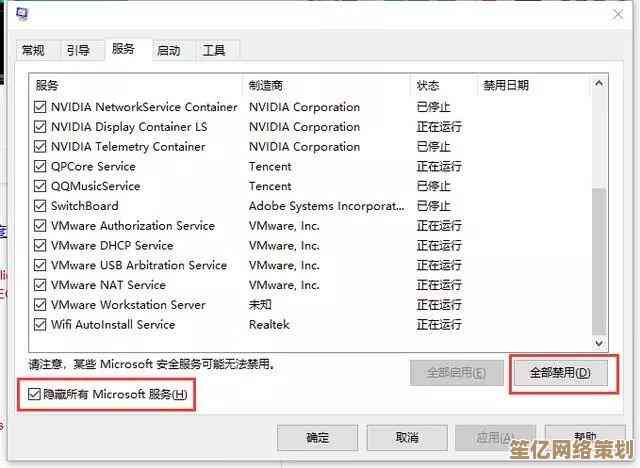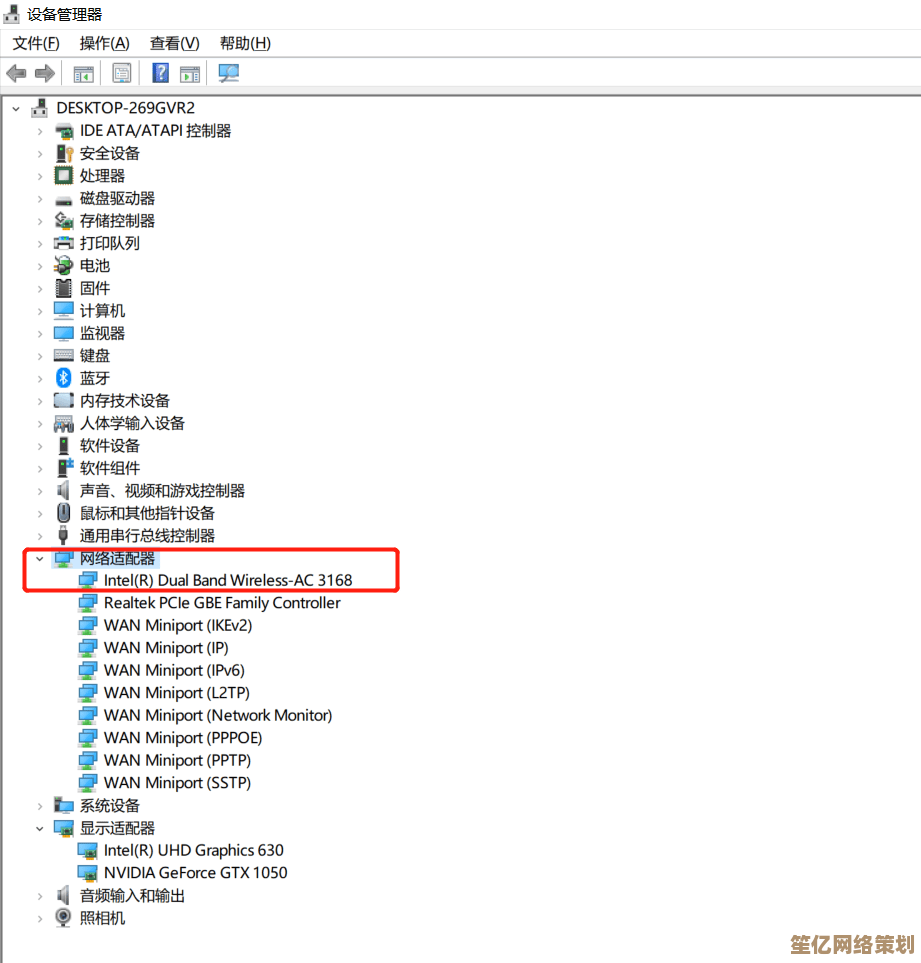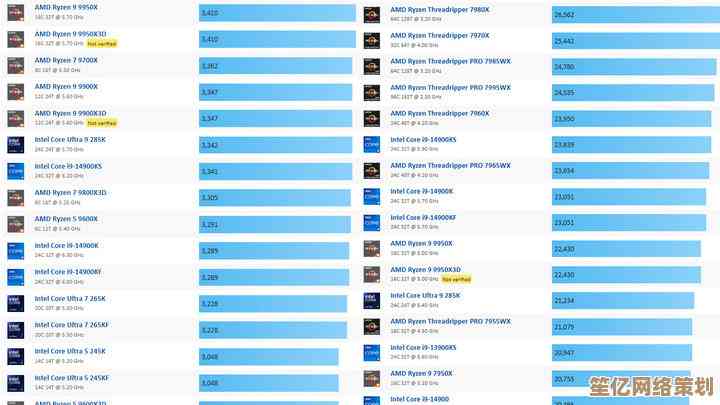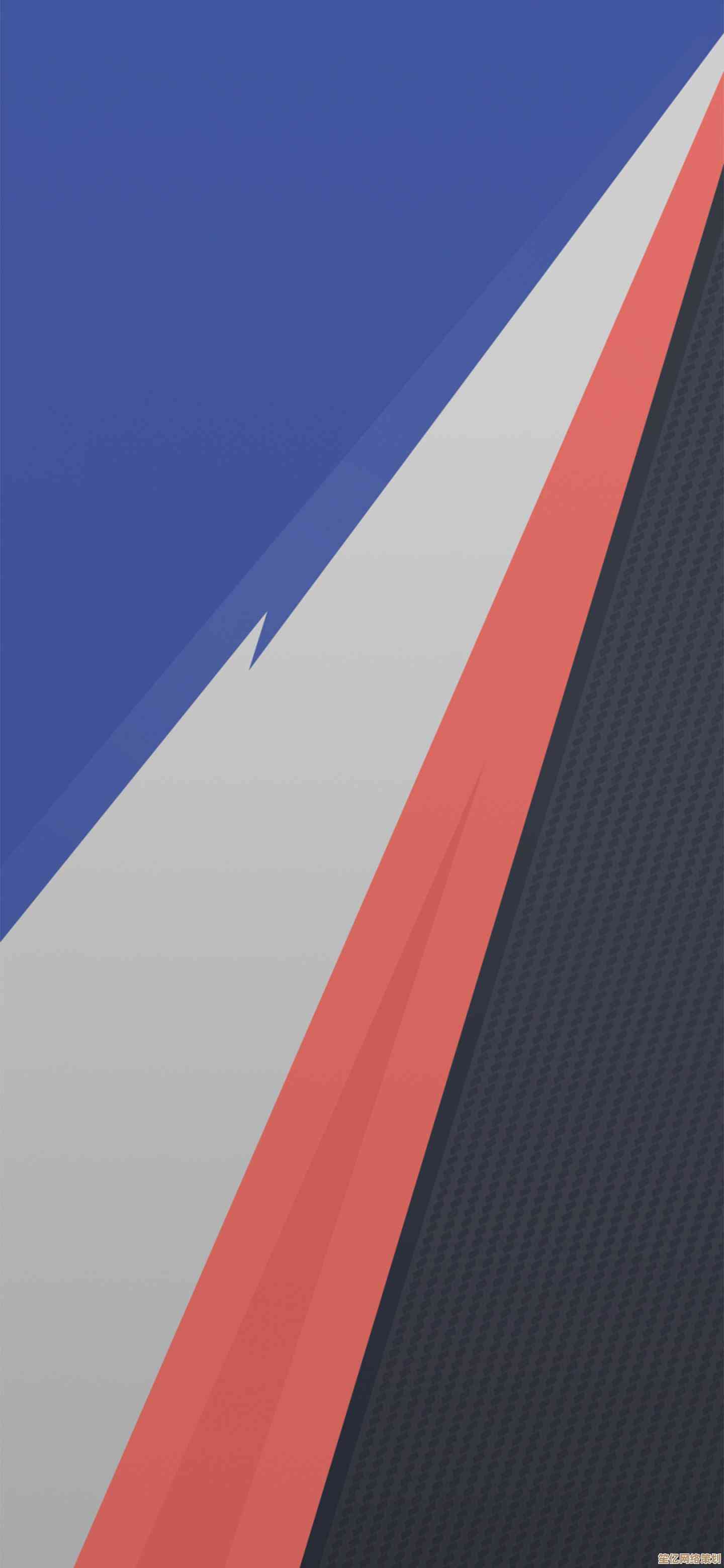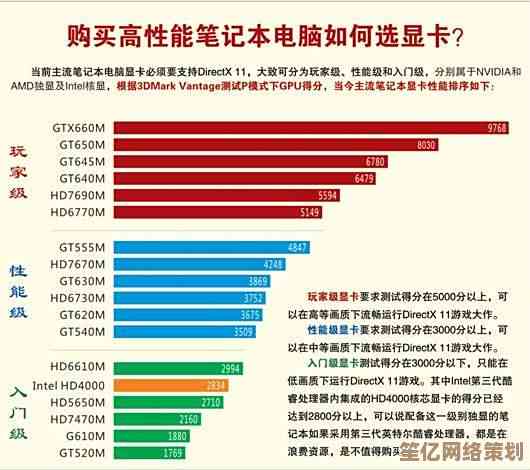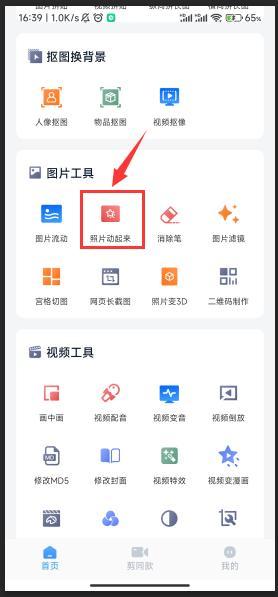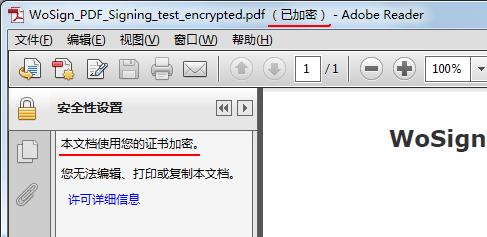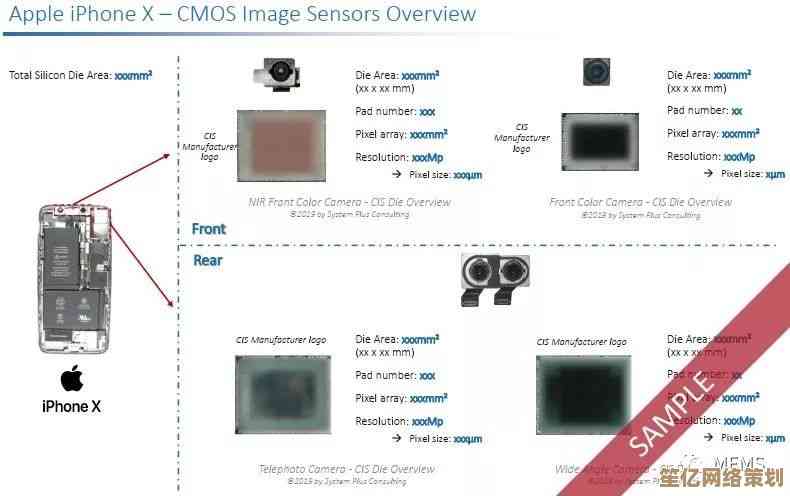Word页码设置进阶指南:从基础到精通的全面解析
- 游戏动态
- 2025-10-21 03:24:37
- 1
哎 说到Word页码 这玩意儿真是让人又爱又恨 对吧?明明看起来就是个简单的数字 可一旦你想玩点花样 比如让目录页不要页码 或者从第三页才开始标“1” 那感觉就像在解一道复杂的数学题 我至今都记得第一次被毕业论文页码折磨到凌晨三点的样子 对着屏幕咬牙切齿 恨不得把电脑给砸了
咱们先从最基础的开始吧 虽然你可能觉得这太简单了 但相信我 基础不打牢 后面绝对会翻车 你打开Word 找到“插入”选项卡 对 就是那个地方 然后点“页码” 会弹出几个选项:页面顶端 页面底端 页边距… 一般咱们都用页面底端 选个喜欢的样式 啪一下 页码就出来了 简单吧?但问题来了 这时候整个文档从第一页开始就都有页码了 可你的封面和目录页根本不需要这个啊
这时候就得请出“分节符”这个神器了 我当初学这个的时候 脑子转了好几个弯才明白 它就像是给文档切蛋糕 每一节都可以有自己的页码设置 你想从第三页开始标页码?好 那就在第二页末尾插入一个“下一页”分节符 关键一步来了——很多人死在这一步——你得双击第三页的页脚 然后取消掉“链接到前一节”那个按钮 它长得像两页纸中间有个链条 一定要让它变成灰色 不然你前面两节的设置会跟着一起变 别问我怎么知道的 都是血泪教训
说到奇偶页不同 这个功能其实挺实用的 特别是做书或者报告的时候 你想让奇数页页码在右边 偶数页在左边 显得专业 在“页码”设置里有个“奇偶页不同” 勾上它 然后你就得分别去设置奇数页和偶数页的页码位置和样式 有点麻烦 但效果确实好看 我有个小癖好 喜欢在偶数页页码旁边加个小小的装饰符号 比如一个点或者一条短横线 让页面看起来不那么单调
更复杂一点的 比如目录页用罗马数字i ii iii 正文再用阿拉伯数字1 2 3 这又得用到分节符 把目录和正文分成两节 然后分别设置页码格式 在“设置页码格式”那个对话框里 你可以选编号格式 还能指定起始页码 有时候我会故意让第一章从第“1”页开始 而不是接着目录的页码数下去 这样更清晰
还有那种… 章节名+页码的高级玩法 比如在页眉显示“第一章 引言 - 5” 这个就需要用到“样式”和“域代码”了 说实话 我第一次接触域代码的时候 感觉像在学编程 插入一个“StyleRef”域 选择你设置好的标题样式 它就能自动抓取当前页的章节标题 这个功能强大是强大 但特别容易出错 一旦你的标题样式没应用对 页眉上就可能显示出一堆乱码或者根本不显示 我建议你先在一个备份文档里试试 成功后再应用到正式文件里
哦对了 有时候你会遇到页码莫名其妙消失或者乱跳的情况 十有八九是分节符在捣鬼 或者那个“链接到前一节”没断干净 我的经验是 遇到这种问题 别慌 先显示所有编辑标记(就是那个像反过来的P的符号) 把文档的结构看清楚 然后一节一节地检查页眉页脚 耐心点 总能找到问题所在
说实话 Word的页码功能就像个有点固执但内心丰富的老朋友 你摸透它的脾气后 它会帮你做出非常漂亮的文档 但如果你不按它的规则来 它分分钟给你颜色看 我现在已经能很熟练地玩弄各种页码技巧了 但偶尔还是会出点小状况 比如忘了断开链接 导致封面页上冒出来个“3” 只能苦笑一下 重头再来
希望这些零零碎碎的经验 能帮你少走点弯路 至少…别像我当初那样熬到凌晨三点 如果你试的时候遇到什么问题 也很正常 多试几次 总会成功的
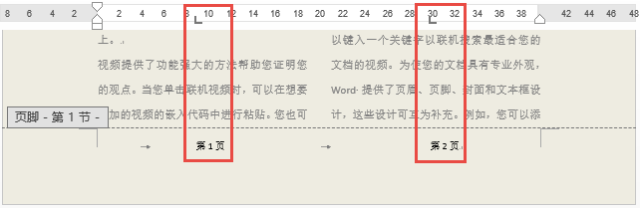
本文由完芳荃于2025-10-21发表在笙亿网络策划,如有疑问,请联系我们。
本文链接:http://waw.haoid.cn/yxdt/34874.html